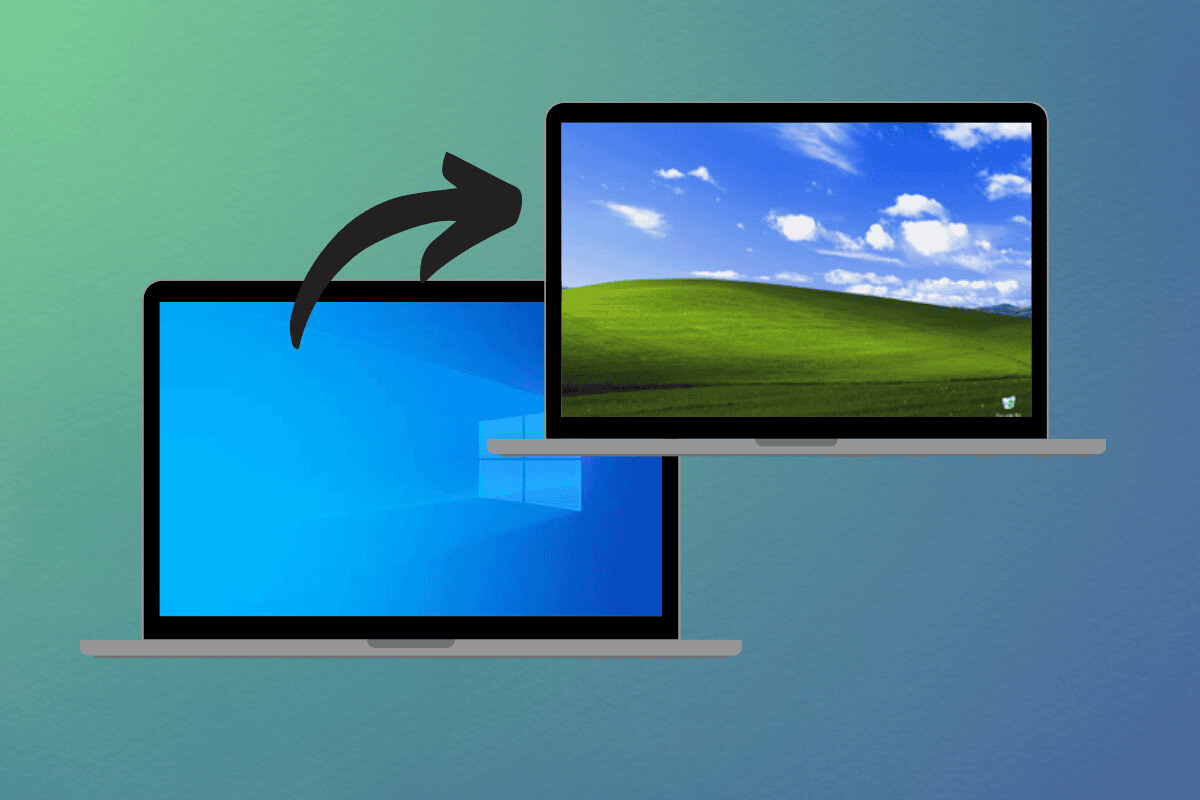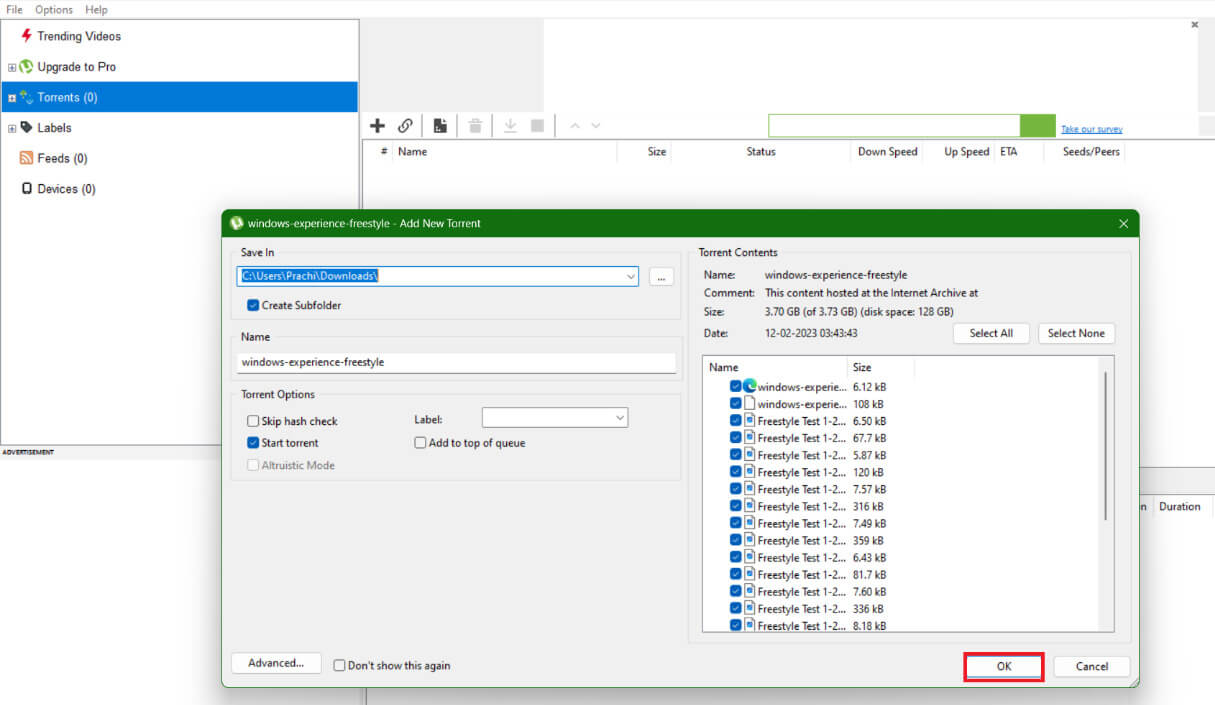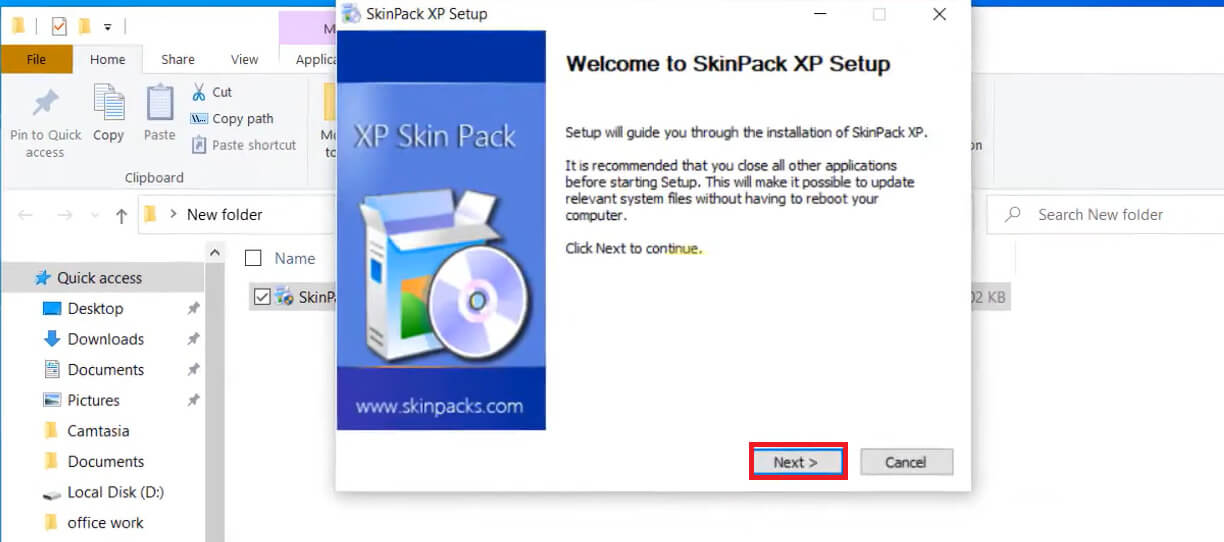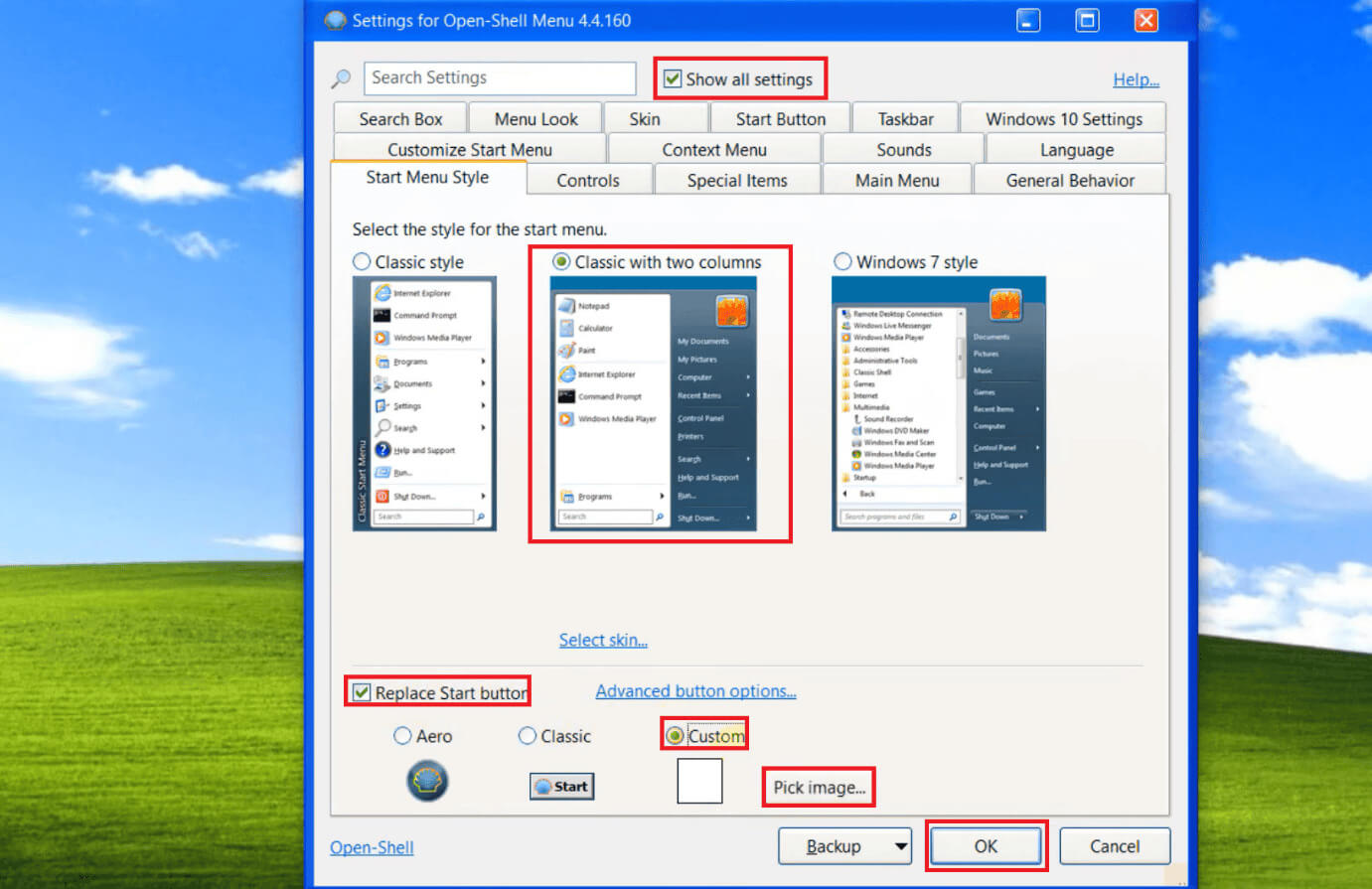विंडोज 10 को विंडोज एक्सपी जैसा कैसे बनाएं
हम सभी उस समय को याद करते हैं जब हमारे कंप्यूटर में सॉलिटेयर, पिनबॉल या मल्टीमीडिया सॉन्ग प्लेयर जैसे गेम हुआ करते थे। विंडोज़ एक्सपी एक क्रांतिकारी ऑपरेटिंग सिस्टम था जिसे कई लोग डिजिटल दुनिया में इसके पहले कदम के रूप में याद करते हैं। यदि आप हाल ही में पुरानी यादों की सैर पर जाना चाहते हैं और अपने विंडोज 10 को विंडोज एक्सपी जैसा बनाना चाहते हैं, तो हमने आपकी मदद कर दी है। आइए अतीत को फिर से देखें!
विंडोज 10 को विंडोज एक्सपी जैसा कैसे बनाएं
विंडोज़ 10 उपयोगकर्ताओं को विंडोज़ एक्सपी इंटरफ़ेस को पूरी तरह से कॉपी करने का तरीका प्रदान नहीं करता है। हालाँकि, आप कुछ तृतीय-पक्ष एप्लिकेशन का उपयोग कर सकते हैं जो आपको XP ऑपरेटिंग सिस्टम दे सकते हैं और आपके डेस्कटॉप पर कुछ डिस्प्ले को संशोधित कर सकते हैं।
नोट: नीचे दी गई जानकारी केवल सूचनात्मक उद्देश्यों के लिए है। हम बाद में उपयोग के लिए इन तृतीय-पक्ष टूल का समर्थन नहीं करते हैं।
विकल्प 1: इंटरनेट आर्काइव के माध्यम से
आप इंटरनेट आर्काइव से Windows XP एप्लिकेशन प्राप्त कर सकते हैं। यह कैसे करें यह जानने के लिए नीचे दिए गए चरणों का पालन करें:
1. विज़िट साइट विंडोज़ अनुभव इंटरनेट पुरालेख वेब पर।
2. भीतर विकल्प डाउनलोड करें बाएँ मेनू में, क्लिक करें टॉरेंट.
3. खुला धार फ़ाइल डाउनलोड करें और क्लिक करें ठीक है।
4. अपने डेस्कटॉप पर फ़ाइल को इंस्टॉल और संपादित करने के लिए ऑन-स्क्रीन निर्देशों का पालन करें।
आपका कंप्यूटर उसी Windows XP इंटरफ़ेस के साथ पुनरारंभ होगा.
विकल्प 2: ओपन शेल और स्किन पैक के माध्यम से
Windows XP का अनुभव करने का दूसरा तरीका ऑनलाइन उपलब्ध ओपन शेल और स्किन पैक से आइकन, थीम और यूआई को मैन्युअल रूप से डाउनलोड करना है। ऐसा करने के लिए, नीचे दिए गए चरण देखें:
1. विज़िट स्किनपैक आधिकारिक पेज और डाउनलोड करें विंडोज़ एक्सपी पैक.
2. एक बार प्रोग्राम डाउनलोड करें अपने कंप्यूटर पर, इसे खोलें और इंस्टॉलेशन प्रक्रिया को पूरा करने के लिए नेक्स्ट का चयन करना जारी रखें।
3. अंत में, चयन करें अब रिबूट करें और क्लिक करें अंत प्रोग्राम को डेस्कटॉप पर चलने की अनुमति देता है।
4. अब, खोलें समायोजन, और क्लिक करें प्रणाली, तब से विशेषताएं बाएं मेनू में।
5. नीचे स्क्रॉल करें और चुनें एक्सपी थीम.
6. टास्कबार पर राइट-क्लिक करें और चुनें टास्कबार सेटिंग्स, और छोटे टास्कबार बटन का उपयोग करने के लिए टॉगल स्विच चालू करें।
7. बटन पर क्लिक करें "टास्कबार मर्ज करें" और चुनें "कभी नहीं" ड्रॉपडाउन मेनू से।
8. एक प्रोग्राम प्राप्त करें GitHub से आधिकारिक ओपन शेल स्क्रिप्ट, कोड पर क्लिक करें और चुनें डाउनलोड ज़िप इसे अपने कंप्यूटर पर इंस्टॉल करने के लिए ड्रॉप-डाउन मेनू से।
9. सूची में "कभी नहीं", ढूंढें खोल खोलो और चुनें शेल मेनू सेटिंग खोलें.
10. चुनें सभी सेटिंग्स दिखाएँ शीर्ष मेनू बार में और चयन करें क्लासिक दो कॉलम के साथ.
11. अब, बटन का चयन करें "प्रारंभ बदलें" और चुनें "कस्टम करें और एक छवि चुनें"...
12. बटन छवि का चयन करें "शुरू" अपनी त्वचा से पैक करें और क्लिक करें "ठीक है"।
13. इस पीसी पर राइट-क्लिक करें, गुण चुनें और क्लिक करें उन्नत सिस्टम सेटिंग्स, और चुनें समायोजन पॉपअप मेनू से।
14. सर्वोत्तम प्रदर्शन के लिए एडजस्ट का चयन करें और स्क्रीन फ़ॉन्ट के लिए ओपन कॉम्बो बॉक्स और स्मूथ एज का चयन करें।
15. क्लिक करें "आवेदन पत्र", फिर "ठीक है"।
आपका विंडोज़ 10 डेस्कटॉप XP इंटरफ़ेस में परिवर्तित हो जाएगा।
क्या Windows 10 को Windows XP में बदलने से सिस्टम प्रदर्शन प्रभावित होता है?
किसी तृतीय-पक्ष थीम और अनुकूलन टूल का उपयोग करते समय भी जोखिम होता है। हालाँकि, आपके विंडोज 10 को विश्वसनीय वेब पेजों से विंडोज एक्सपी जैसा दिखने के लिए किसी भी ध्यान देने योग्य सिस्टम प्रदर्शन की आवश्यकता नहीं है।
सलाह: कंट्रोल पैनल कैसे खोलें (विंडोज 10, 8, 7, विस्टा, एक्सपी)
अब जब आप विंडोज 10 को क्लासिक एक्सपी थीम की तरह बनाने के बारे में पूरी जानकारी समझ गए हैं, तो अच्छे पुराने दिनों की तरह महसूस करें। यदि आपके कोई प्रश्न या सुझाव हैं, तो हमें टिप्पणी अनुभाग में बताएं। प्रौद्योगिकी संबंधी अधिक जानकारी के लिए TechCult पर आते रहें।